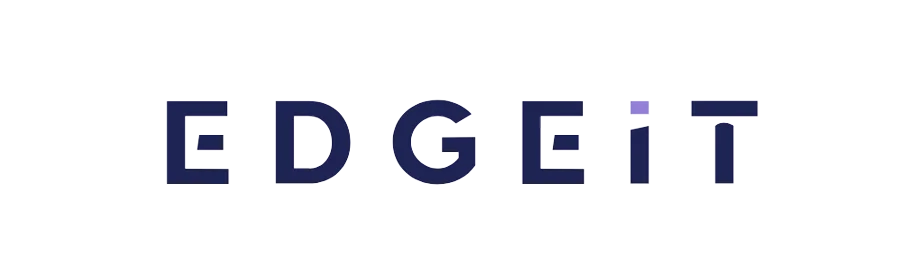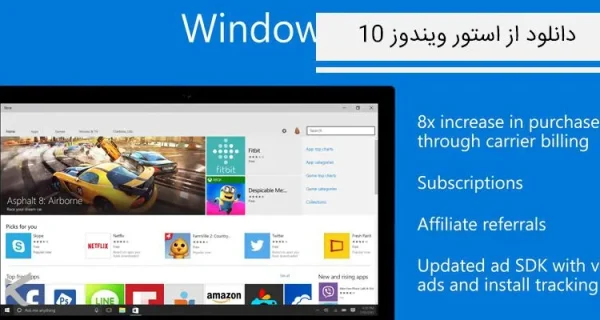فعالسازی استور ویندوز 10 در واقع پلفترمی یکپارچه جهت دانلود و خرید نرم افزار، بازی ها و همچنین فیلم و سریال است که می توان با سرعت و امنیت بسیار بالا آیتم های مورد نظر را از آن جا دریافت کرد. نکته قابل توجه در رابطه با بازی و اپلیکیشن ها، این است که بسیاری از آن ها رایگان بوده و نیازی به پرداخت هزینه برای شما ندارد.
ممکن است در زمان اجرا کردن اپلیکیشن مایکروسافت یا همان Windows store با مشکل اجرا نشدن مواجه شوید . برای مثال ایکون این برنامه سیاه و سفید یا در زمان پلی کردن آن با مشکل موجه شوید . برای حل کردن این مشکل و فعال کردن استور ویندوز 10 این مقاله را تا انتها با دقت بالا مطالعه کنید .
فروشگاه مایکروسافت در واقع همان gogle play ویندوز را دارد و راه مورد تایید و امنی است که مایکروسافت پیش روی ما قرار داده تا از شر بدافزار ها و ویروس ها در آمان بمانیم و به بهترین شکل نرم افزار های ویندوز را نصب کنیم و یا حتی فیلم تهیه کنیم .
فعالسازی استور ویندوز 10 با ساده ترین روش ممکن
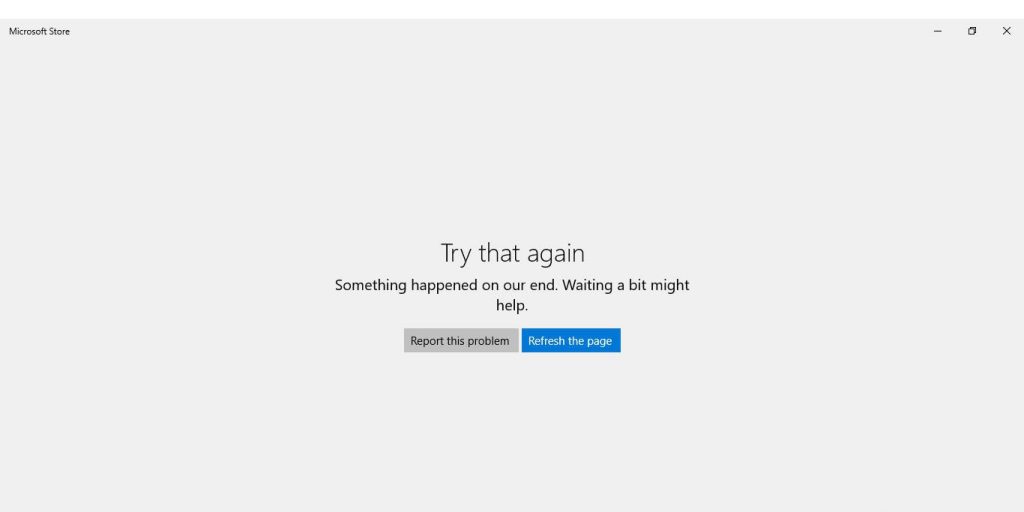
شاید دفعات زیادی با این پنجره و ارور مواجه شده باشید که در حالی که از صحت وصل بودن اینترنت خود اتمینان خاطر دارید . مشکل از کجاست ؟ آیا مشکل از سیستم شما است ؟ باید به اطلاع شما برسانم که جواب این سوال خیر است .مشکل از این است که شرکت مایکروسافت به دلیل تحریم های شدید از طرف امریکا به طرف کشور ما حق استفاده از این اپلیکیشن را به ما نمیدهد .
چگونه می توان استور ویندوز 10 را فعال کرد ؟
فعالسازی استور ویندوز 10 خوشبختانه شرکت مایکروسافت بر خلاف خیلی از شرکت های تکنولوژی ، یک راه فرار بسیار ساده برای ما در نظر گرفته است .
که برای انجام این کار و دور زدن تحریم ها شما نه نیاز به نرم افزارهای تغییر ای پی دارید و نه نیازی به VPN پیدا می کنید ، فقط کافیست در کنترل پنل ویندوز کشور خود تغییر بدهید . خب اگر با انجام این کار مشکل ندارید که پس همین الان دست به کار شوید و اگر که نه پس با ما همچنان همراه باشید.
برای شروع کار Contorol panel را باز کنید .
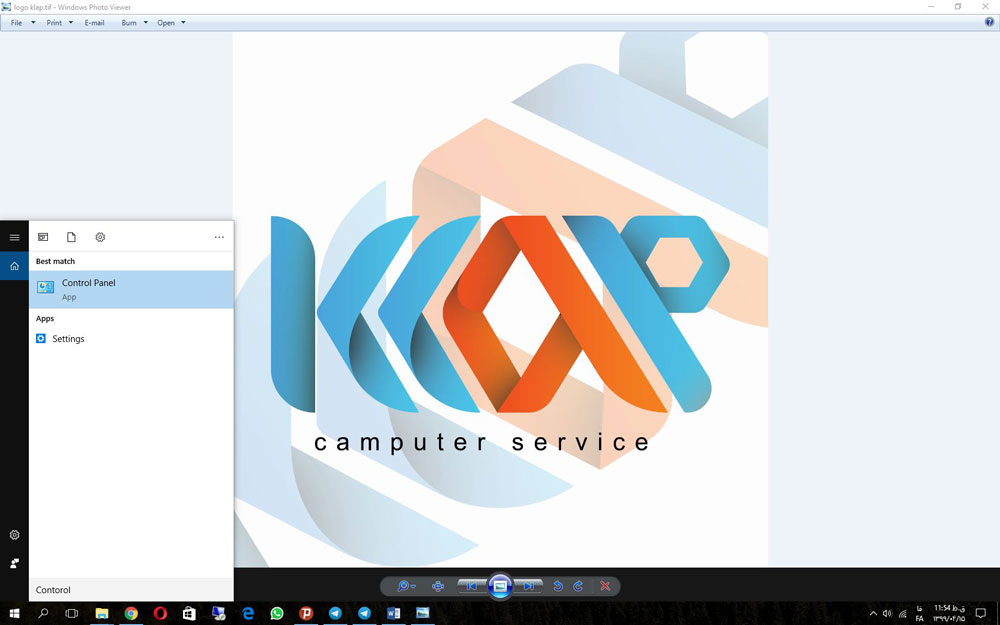
برای دستیابی به این زبانه می توانید کلمه Contorol panel را در قسمت جست و جو سرچ کنید .سپس روی ایکون Contorol panel کلیک کرده و آن را باز کنید .
پس از باز شدن بخش (region) را انتخاب کنید.
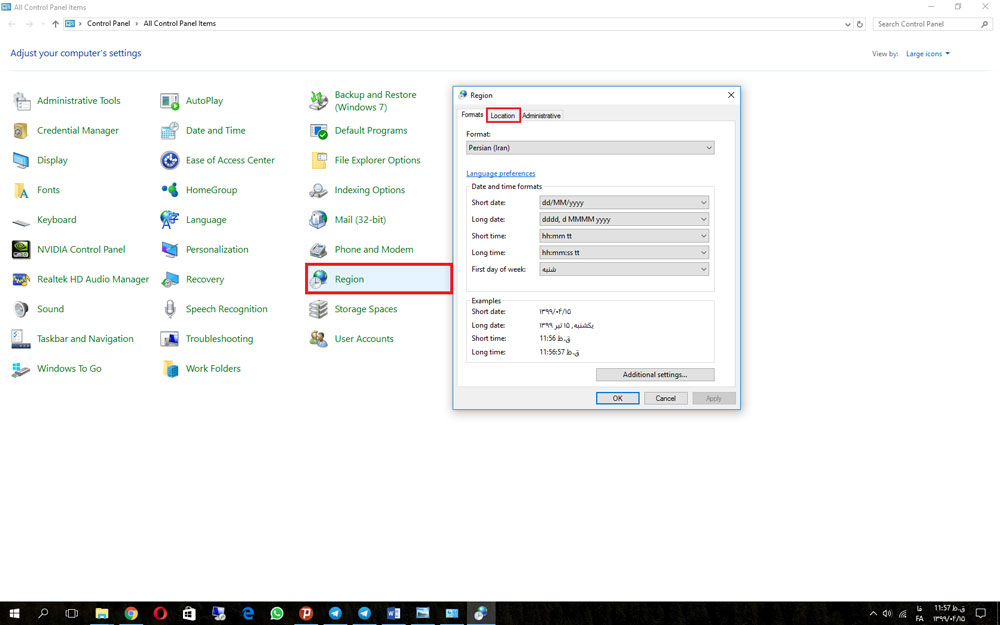
پس از انتخاب ایکون Region پنجره ای همانند تصویر برای شما گشاده می شود که شما تب لوکیش می روید .
و حالا نوبت تغییر منطقه در ویندوز 10 رسیده است.
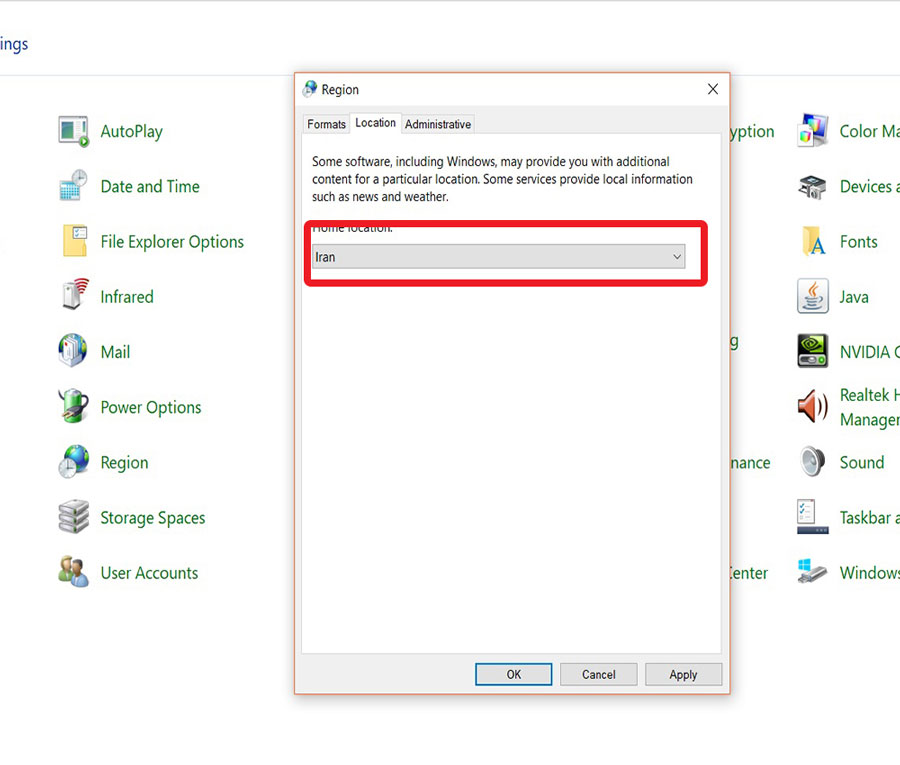
از بخش و ایکون لوکیشن کشور را از ایران به یک کشور انگلیسی زبان تغییر می دهیم . برای مثال ما کشور را از ایران به بریتانیا تغییر داده ایم.
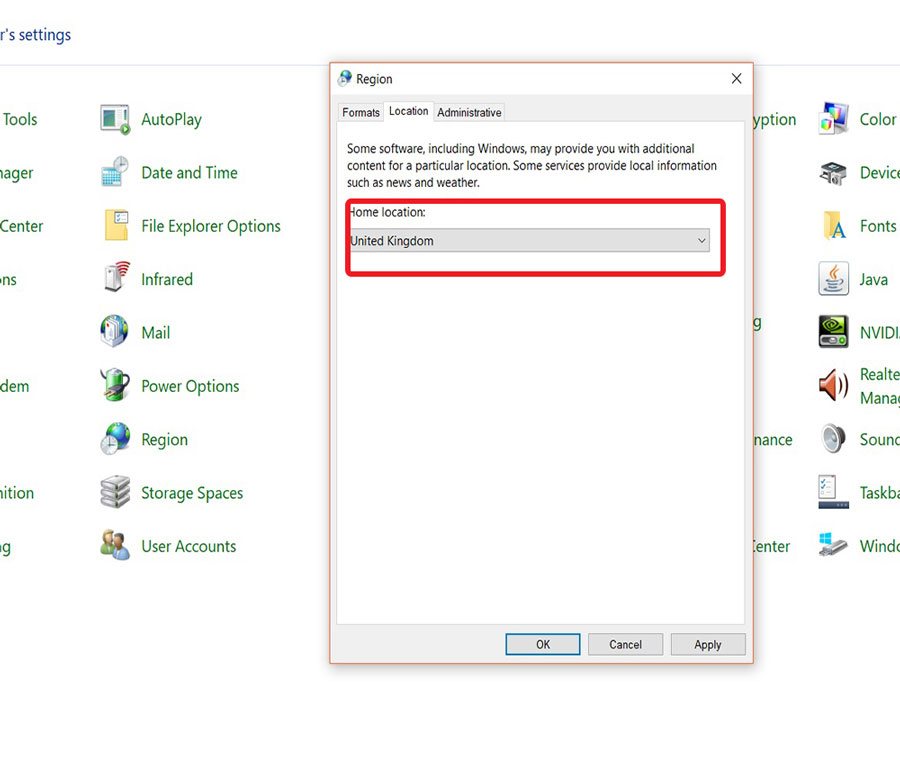
فعالسازی استور ویندوز 10 تقریبا کار فعال کردن استور ویندوز 10 به پایان رسیده است و وقت تست کردن آن رسیده .
پس از تغییر کشور بر روی گزینه apply کلیک کنید و بعد از آن ok کنید . کنترل پنل را ببندید و وارد استور شوید .
استور ویندوز 10 را باز کنید.
اگر مراحل را به درستی انجام داده باشید آیکون استور ویندوز 10 باید به صورت رنگی درآمده باشد . از طریق آیکون ویندوز استور یا نوشتن نام آن در بخش جست و جو ویندوز وارد فروشگاه اپلیکیشن مایکروسافت شوید.
همچنین این اپلیکیشن در منوی استارت وجود دارد . همانطور که ملاحظه می کنید میندوز استور باز و اجرا می شود و فعال کردن استور ویندوز 10 با موفقیت انجام شد
نحوه استعلام سوء پیشینه انلاین | پیگیری سوء پیشینه با چند روش